首页
修复Win7 Aero效果主题无法显示的教程
修复Win7 Aero效果主题无法显示的教程
2022-09-12 22:15:00
来源:互联网
作者:admin
以前,我们总是尽力使计算机透明。桌面快捷方式的文本背景、任务栏、窗口等位置是实现透明的主要目标。现在,这些透明胶片都已在win7中实现,没有任何第三方软件或“不寻常”的方法。不过,有时候win7会耍小脾气,Aero会突然消失。
这里有一些简单的故障排除方法,基本上可以解决win7系统的大部分Aero无法显示的问题。
方法/步骤
1.确认系统版本
没有Aero效果的Win7首先要确定是否是Win7家庭高级版、Win7专业版或Win7旗舰版中的一种,因为只有这三种版本的Win7才具备Aero特效。方法是用鼠标右键点击桌面上的“计算机”,选择属性,在基本信息中就可以看到当前Win7系统d3dx11_40.dll的版本。
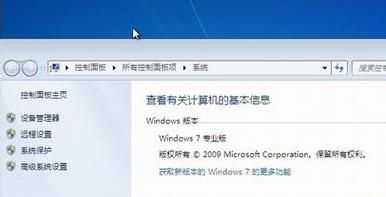
2.确认AeroPeek特效已开启
如果电脑中的Win7版本是包含Aero特效的,那也有可能是没有开启该功能。
用鼠标右键点击开始按钮,选择属性,在“任务栏和开始菜单属性”中切换到“任务栏”选项卡,查看最下方的“使用AeroPeek预览桌面”是否被勾选,如果没有,则将该项选中,然后点击“确定”按钮保存设置。
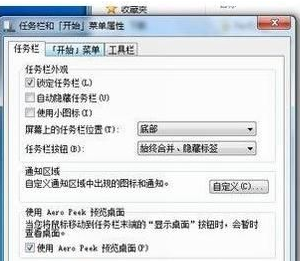
3.确认当前使用的Win7主题是支持Aero特效的Win7的Aero特效在主题上也能有所体现,如果主题本身就不支持,你的Win7同样无法实现Aero特效。在桌面点击鼠标右键,选择“个性化”。然后选择Aero主题中的任意一款。

4如果问题的确出在这里,那么只要点击要换的主题,任务栏和窗口就会马上出现变化了。
一般来说,用以上三种方法就能找到Aero特效不显示的原因了。
问题解决以后,就赶快去体验炫酷的Aero特效吧!
相关文章
- 安装win7系统磁盘分区必须为?win7系统磁盘如何分区? 01-21
- win7文件夹查看选项在哪?win7文件夹查看选项打开方法 01-19
- win7电脑颜色不正常怎么调?win7电脑颜色不正常调节方法 01-18
- 安装win7后鼠标动不了怎么办? 重装win7后usb全部失灵解决方法 12-20
- 微软win7专业版如何安装?微软win7专业版下载安装教程 12-15
- win7一关机就自动重启?win7关机后自动开机的解决办法 12-14
精品游戏
换一批
